

U盘怎么重装win10系统?其实很多人都是知道U盘可以进行重装系统的,但是却不知道如何用U盘进行重装.现在小编来跟大家说说一键装机U盘win10系统的详细的步骤教程.
如何重装win10系统:
1、我们在一台可用的电脑上安装好小鱼一键重装系统工具,然后插入一个8g内存以上的空白u盘,打开软件后选择u盘重装系统功能,点击开始制作按钮。

2、在页面中选择需要安装的win10系统,点击开始制作即可。
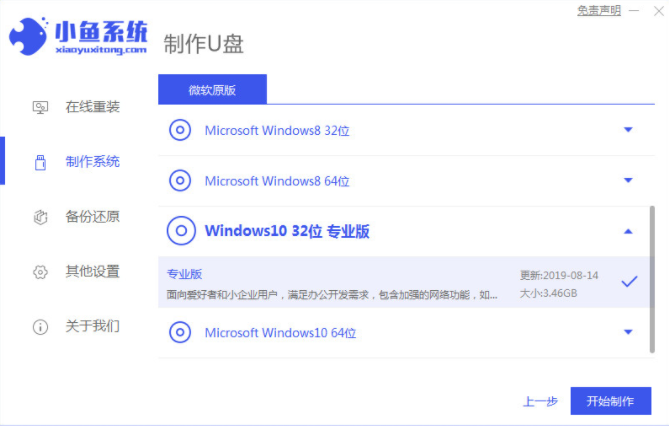
3、然后软件会开始制作u盘启动盘,等待制作成功后,可先查看需要安装的电脑主板的启动热键,然后再拔除u盘退出。
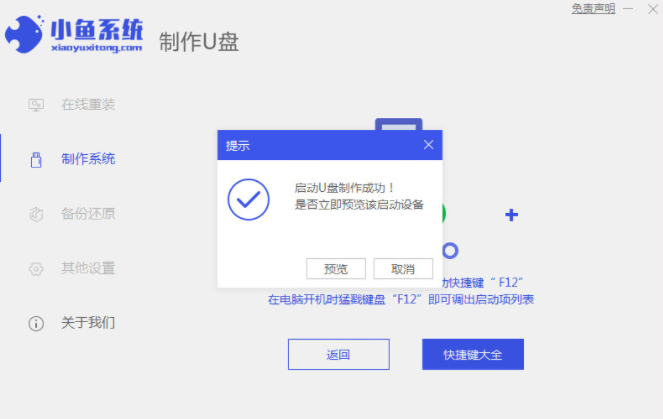
4、接着我们将插入u盘动盘进需要重装系统的电脑中,开机不断按启动热键进启动界面,选择u盘启动项回车确定进入到pe选择界面,这时我们选择第一项pe系统回车进入。接着在pe系统桌面上打开小鱼装机工具,选择win10系统点击安装。

5、在安装时我们将系统安装到系统盘c盘当中,点击开始安装。等待安装完成之后,我们将u盘移除电脑,然后选择立即重启。

6、最后等待电脑重启进入到win10系统桌面时就说明安装成功啦。
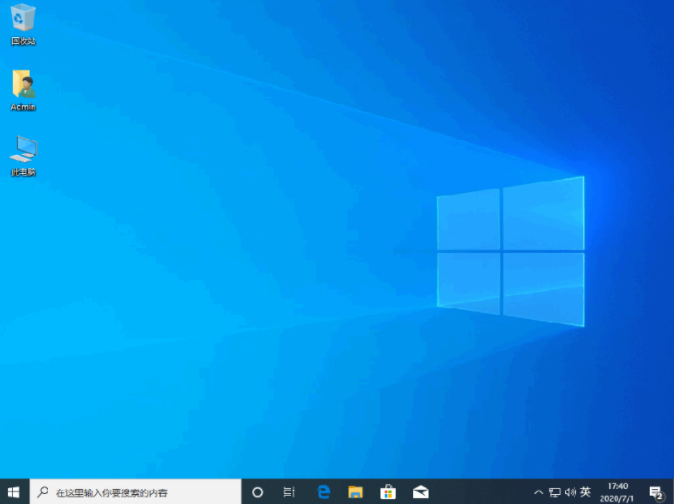
以上就是如何重装win10系统的内容,希望对大家有所帮助。

U盘怎么重装win10系统?其实很多人都是知道U盘可以进行重装系统的,但是却不知道如何用U盘进行重装.现在小编来跟大家说说一键装机U盘win10系统的详细的步骤教程.
如何重装win10系统:
1、我们在一台可用的电脑上安装好小鱼一键重装系统工具,然后插入一个8g内存以上的空白u盘,打开软件后选择u盘重装系统功能,点击开始制作按钮。

2、在页面中选择需要安装的win10系统,点击开始制作即可。
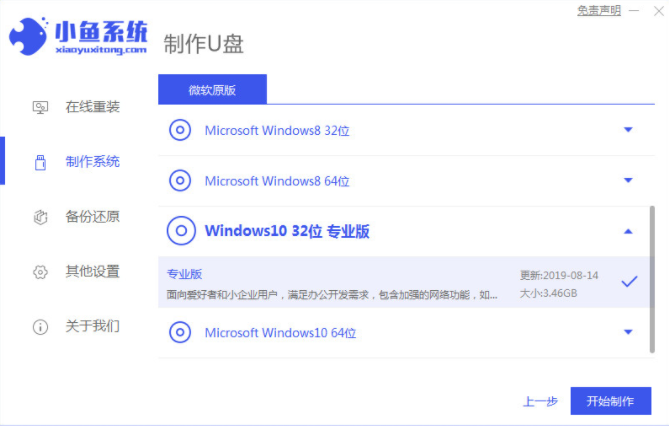
3、然后软件会开始制作u盘启动盘,等待制作成功后,可先查看需要安装的电脑主板的启动热键,然后再拔除u盘退出。
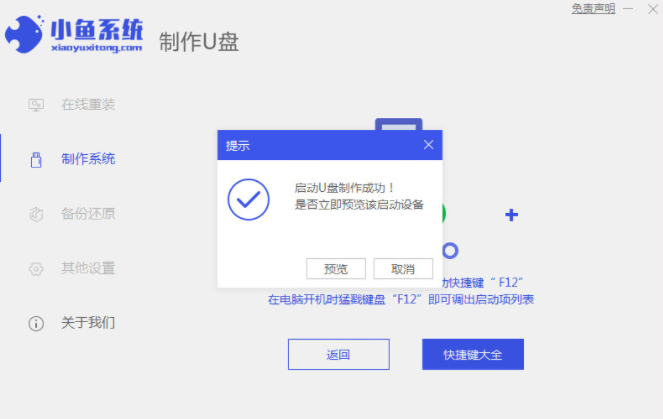
4、接着我们将插入u盘动盘进需要重装系统的电脑中,开机不断按启动热键进启动界面,选择u盘启动项回车确定进入到pe选择界面,这时我们选择第一项pe系统回车进入。接着在pe系统桌面上打开小鱼装机工具,选择win10系统点击安装。

5、在安装时我们将系统安装到系统盘c盘当中,点击开始安装。等待安装完成之后,我们将u盘移除电脑,然后选择立即重启。

6、最后等待电脑重启进入到win10系统桌面时就说明安装成功啦。
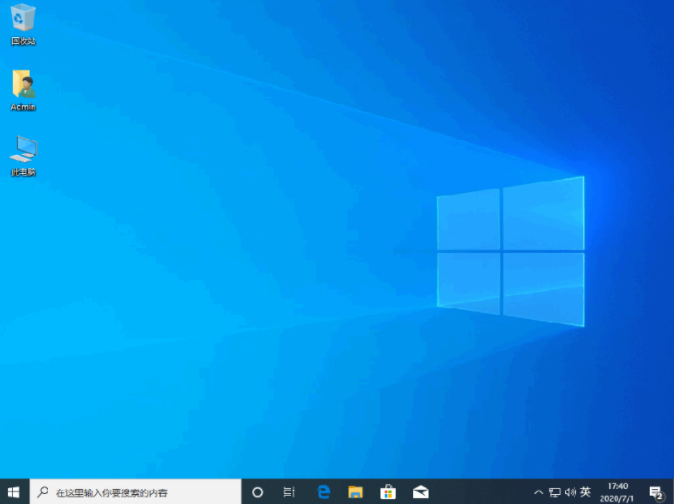
以上就是如何重装win10系统的内容,希望对大家有所帮助。
















